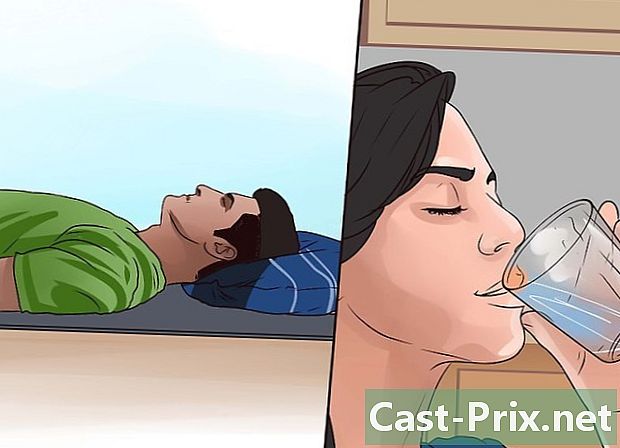Kuinka kirjoittaa neliöjuuri PC: lle tai Macille
Kirjoittaja:
Randy Alexander
Luomispäivä:
4 Huhtikuu 2021
Päivityspäivä:
26 Kesäkuu 2024
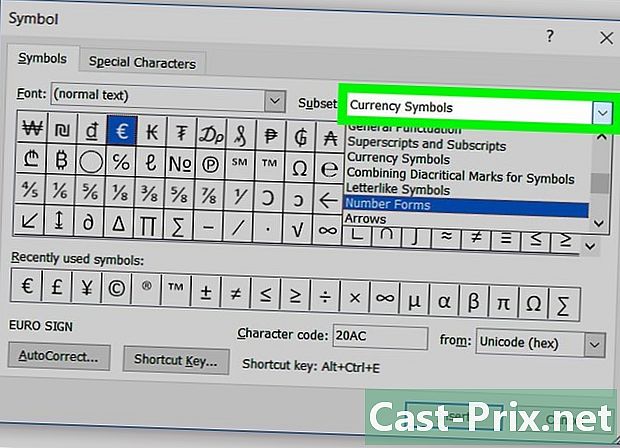
Sisältö
- vaiheet
- Tapa 1 Lisää neliöjuuri Microsoft Wordilla (Windows tai MacOS)
- Tapa 2 Aseta neliöjuuri Windowsin pikanäppäimellä
- Tapa 3 Lisää neliöjuuri Mac-pikanäppäimellä
Ei ole kovin vaikea toistaa neliöjuuren (√) symbolia käyttämällä e-prosessointiohjelmistoa, esimerkiksi Microsoft Word, joko Windowsissa tai MacOSissa.
vaiheet
Tapa 1 Lisää neliöjuuri Microsoft Wordilla (Windows tai MacOS)
-
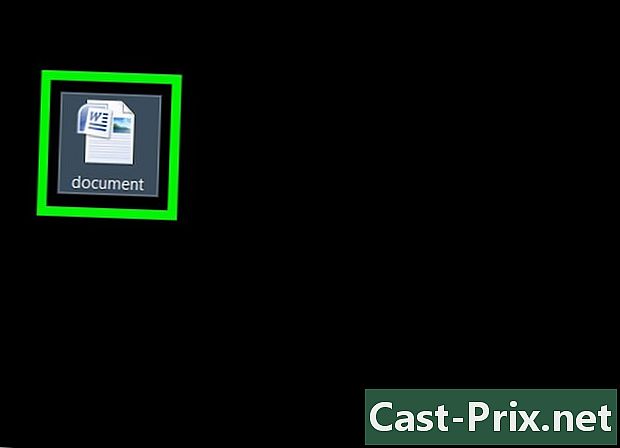
Avaa Word-asiakirjasi. Voit tehdä tämän kaksoisnapsauttamalla valitsemasi asiakirjaa tietokoneellasi. -
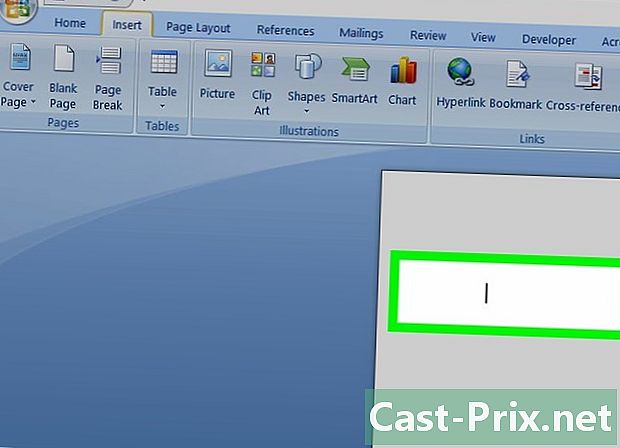
Napsauta e. Sijoita kohdistin kohtaan, jossa haluat nähdä neliöjuuren symbolin. -

Siirry valikkoon lisäys. Se on näytön yläosassa. -
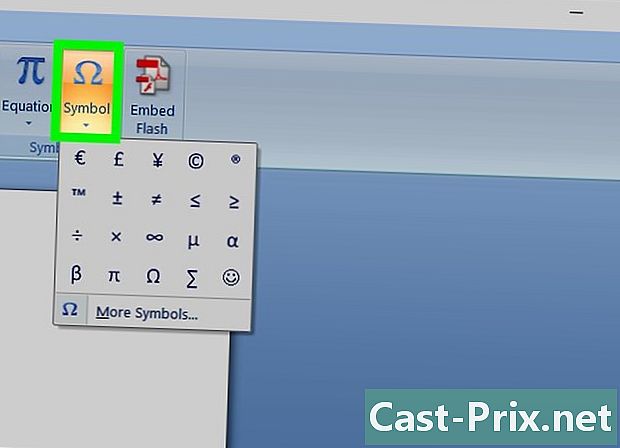
Napsauta symboli. -
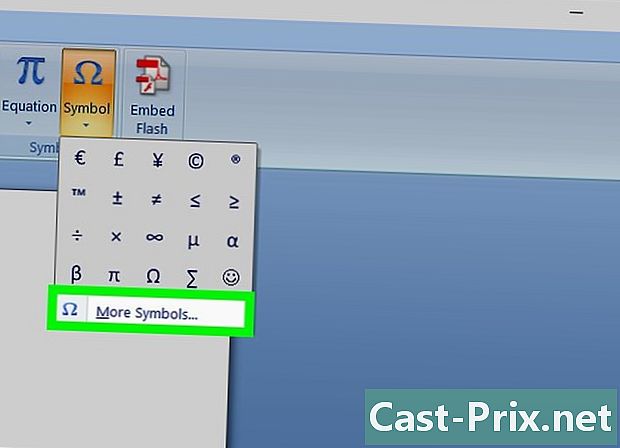
Mene sitten Muut symbolit .... -
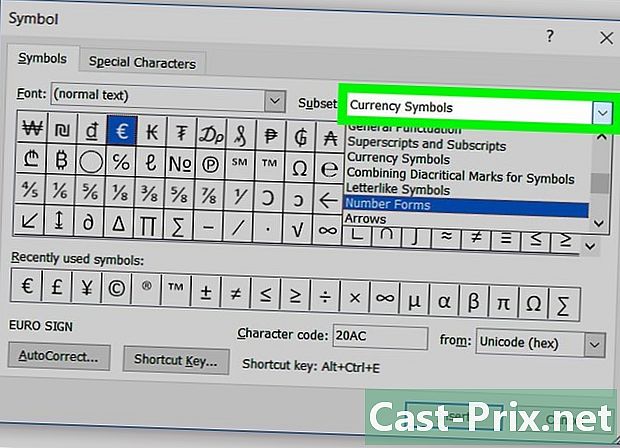
Etsi avattava valikko osajoukko. -

valita Matematiikan käyttäjät. Sitten ilmestyy luettelo matemaattisista symboleista. -
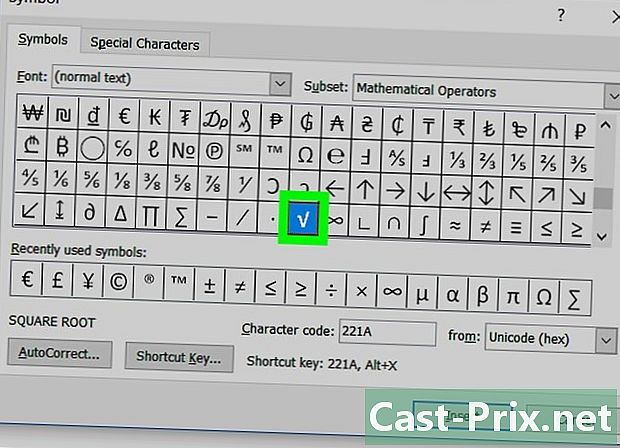
valita √. Lisäät dokumenttiin neliöjuuren symbolin.
Tapa 2 Aseta neliöjuuri Windowsin pikanäppäimellä
-

Avaa asiakirja. Valitse asiakirja, jossa haluat näyttää neliöjuuren symbolin. Tämä menetelmä toimii kaikissa Windows-sovelluksissa, joihin voit kirjoittaa e, etenkin Internet-selaimen avulla. -

Napsauta kohtaa, johon haluat lisätä symbolin. -
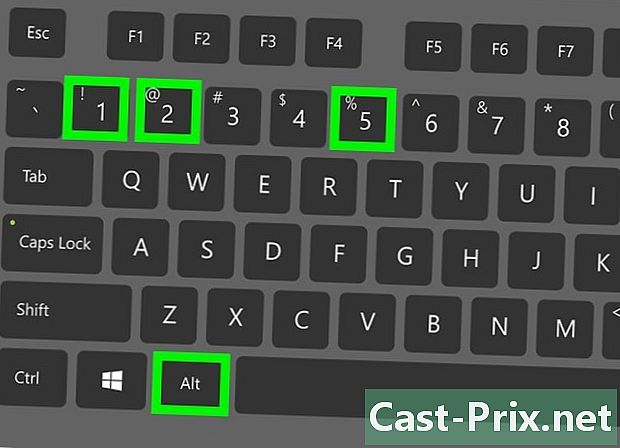
Pidä näppäintä alt painettuna. Paina sitten 2, 5 sitten 1. Jotta voit käyttää tätä pikanäppäintä, sinun on kirjoitettava numerot näppäimistöltä. Vapauta Alt-näppäin kirjoittamisen jälkeen 1. Näyttöön tulee neliöjuuri.- Jos käytät kannettavaa tietokonetta, jossa ei ole näppäimistöä, se on tehtävä toisin.
- lehdistö Fn+F11. Tämä aktivoi numeronäppäimistön lukitustoiminnon, jonka avulla voit käyttää näppäimistöä. Näet numerot (yleensä sinisinä) näppäimien U, I, O, P, J, K ja L oikeassa yläkulmassa.
- Pidä näppäintä painettuna alt.
- tyyppi K, minä sitten J. Näiden näppäinten numerot ovat 2, 5 ja 1. Tämä näyttää neliöjuuren.
- Paina uudelleen Fn+F11 numeronäppäimistön lukituksen poistamiseksi käytöstä.
- Jos käytät kannettavaa tietokonetta, jossa ei ole näppäimistöä, se on tehtävä toisin.
Tapa 3 Lisää neliöjuuri Mac-pikanäppäimellä
-

Avaa asiakirja. Valitse asiakirja, jossa haluat näyttää neliöjuuren symbolin. Tämä menetelmä toimii kaikissa Windows-sovelluksissa, joihin voit kirjoittaa e, etenkin Internet-selaimen avulla. -

Napsauta kohtaa, johon haluat lisätä symbolin. -
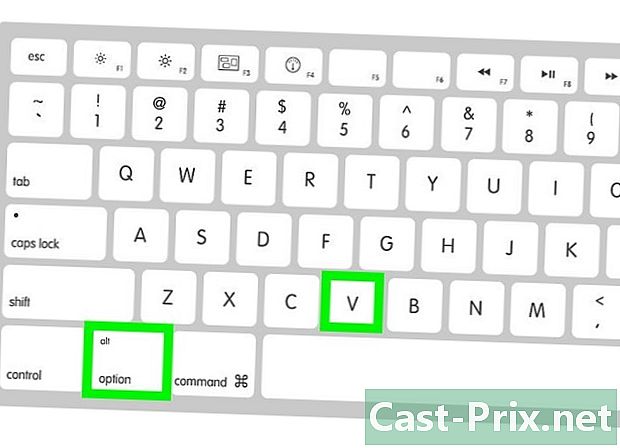
Paina näppäimiä ⌥ Vaihtoehto+v samaan aikaan. Tätä pikakuvaketta käytetään neliöjuuren symbolin lisäämiseen.